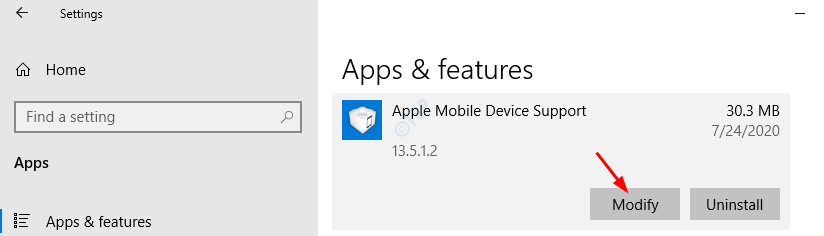Počas aktivácie systému Windows sa niekto mohol stretnúť s nasledujúcimi chybami
Windows sa nedá aktivovať správne teraz. (0x8007007B)
Chyba aktivácie: Kód 0x8007007B.
Chyba aktivácie systému Windows 10 0x8007007B.
Kód chyby 0x8007007B. Názov súboru, názov adresára alebo syntax štítku zväzku je nesprávna.
Problém nastal, keď Windows sa pokúsil aktivovať. Kód chyby 0x8007007B.
Kontaktujte svojho správcu systému a požiadajte o produktový kľúč. Kód chyby: 0x8007007B.
Táto chyba sa zvyčajne zobrazuje, keď sa niekto pokúsi aktivovať systém Windows pomocou licencie zakúpenej ako súčasť hromadných licencií. (KMS alebo MAK). Bežné príčiny tejto chyby sú:
- Nesprávne pripojenie k serveru KMS (Key Management Service)
- Používanie systému Windows, ktorý nie je originálny
- Poškodené systémové súbory
Ak sa stretávate s týmto problémom pri aktivácii systému Windows pomocou legálnej kópie systému Windows, nižšie je niekoľko opráv, ktoré vám pomôžu tento problém vyriešiť.
Oprava 1: Aktivácia systému Windows prostredníctvom telefónu
Krok 1: Otvorte dialógové okno Spustiť pomocou klávesov Windows + R
Krok 2: Zadajte príkaz slui.exe 4 a stlačte Ok

Krok 3: Ak je k dispozícii táto možnosť, potom sa zobrazí okno pre Aktivácia telefónom objaví sa
Krok 4: Vyberte si Krajina, Región a kliknite na Ďalšie
Krok 5: Teraz sa na obrazovke zobrazí telefónne číslo. Zavolajte na toto číslo a budete spojení s Centrum aktivácie produktov spoločnosti Microsoft
Krok 6: Dostanete pár predbežných otázok o produkte, ktorý sa pokúšate aktivovať.
Krok 7: Odpovedzte na otázky a povedzte Áno byť pripojený k operátorovi.
Oprava 2: Aktivácia systému Windows pomocou príkazového riadku pomocou príkazu Slui 3
Krok 1: Otvorte dialógové okno Spustiť
Krok 2: Zadajte text cmd a stlačte Zadajte

Krok 3: V okne príkazového riadku, ktoré sa otvorí, zadajte nasledujúci príkaz a stlačte Zadajte
slui 3

Krok 4: Teraz sa zobrazí výzva UAC so žiadosťou o povolenie, kliknite na Áno
Krok 5: Zadajte produktový kľúč a kliknite na Ďalšie

Krok 6: Po overení kľúča kliknite na ikonu Aktivovať tlačidlo a potom Reštart počítač.
Skontrolujte, či toto workd. Ak nie, vyskúšajte ďalšiu opravu.
Oprava 3: Aktivácia systému Windows zmenou kódu Product Key na MAK (viacnásobný aktivačný kľúč)
Krok 1: Otvorte dialógové okno Spustiť
Krok 2: Zadajte text cmd a držte kľúče Ctrl + Shift + Enter otvorte príkazový riadok s právami správcu

Krok 3: V okne Kontrola prístupu používateľov, ktoré sa zobrazuje so žiadosťou o povolenie, kliknite na Áno.
Krok 4: V okne príkazového riadka zadajte nasledujúce príkazy. Uistite sa, že ste zasiahli Zadajte kľúč po každom príkaze.
slmgr.vbs -ipk xxxxx - xxxxx - xxxxx - xxxxx. slmgr.vbs -ato
Vo vyššie uvedenom príkaze xxxxx - xxxxx - xxxxx - xxxxx predstavuje 25-miestny alfanumerický kód produktu oddelený pomlčkami.
Ak to nepomôže, vyskúšajte ďalšiu opravu.
Oprava 4: Opravte poškodené súbory pomocou SFC Scan
Krok 1: Otvorte príkazový riadok s právami správcu (viď kroky 1,2,3 z opravy 3)

Krok 2: V otvorenom okne príkazového riadku zadajte nasledujúci príkaz a stlačte kláves Enter
sfc / scannow

Po dokončení skenovania budú poškodené súbory opravené. Teraz skontrolujte, či sa systém Windows aktivuje bez akejkoľvek chyby.
To je všetko.
Dúfame, že tento článok bol informačný. Ďakujem za čítanie.